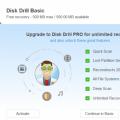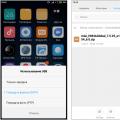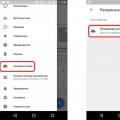Power DVD- один з найпопулярніших і якісних програмних DVD-плеєрів. До його основних переваг можна віднести високу якість зображення, зручний інтерфейс з скінами і зручні налаштування. У програмі Power DVD є всі властиві апаратному DVD-програвачу цифрові функції: масштабування зображення, безперервне програвання вибраного епізоду, установка маркерів для швидкого знаходження потрібної сцени, прискорений перегляд і т.п. Є навіть така можливість, як одночасний показ субтитрів на двох мовах. У тому випадку, якщо зображення виводиться не на широкоекранний, а на простий телевізор або комп'ютерний монітор, дуже зручною функцією виявиться можливість перетворення широкоекранного формату кінофільму до повноекранних картинки із співвідношенням ширини до висоти 4: 3 - зникають заважають чорні смуги внизу і вгорі екрану.
Ви можете завантажити програму PowerDVD і безкоштовно тестувати її 30 днів.
Апаратна сумісність CyberLink PowerDVD
Відкрите / процесори / мікропроцесори
Програма CyberLink PowerDVD підтримує технологію прискорення обробки відео Microsoft DirectX Video Acceleration (DXVA), реалізовану в мікропроцесорах дисплеїв або в інтегрованих наборах мікросхем виробництва Intel, AMD, NVIDIA, SiS і VIA / S3. У число функцій прискорення входять Entropy Decode, Inverse Discrete Cosine Transform, Hardware Motion Compensation і Subpicture Alpha Blending.
При використанні " апаратного прискорення"Деякі комп'ютери можуть неправильно відображати субтитри. Це відбувається через те, що драйвер дисплея підтримує тільки застарілий формат інтерфейсу Microsoft DXVA. Для правильної роботицієї функції радимо встановити найостанніші драйвери, випущені виробником відеокарти / мікропроцесора.
Програма CyberLink PowerDVD повністю оптимізована для наборів команд обробки мультимедіа, таких як AMD 3DNow! Підтримуються технології Professional, Enhanced 3D Now !, 3DNow !, Intel Streaming SIMD Extensions 2/3/4 (SSE / 2/3/4), MMX, Hyper-Threading, а також 2- і 4-ядерні процесори.
Програма CyberLink PowerDVD сумісна з усіма наборами мікросхем Centrino, Socket 478, Socket 423, Socket 370, Slot 1, Socket A і Slot A виробництва Intel, VIA, SiS, ALi, NVIDIA і AMD.
Для використання функцій апаратного дєїнтерлейсинга і "Read it clearly" може знадобитися підтримка драйвера. У разі проблем при використанні цих функцій оновіть драйвер і спробуйте ще раз.
Звукові карти / пристрої
Програма CyberLink PowerDVD повністю підтримує звукові процесори багатоканального звуку (4/6/7/8), SPDIF і HDMI, в тому числі, без обмеження вказаним, пристрої фірм Analog Devices, Aureal, Creative, Cirrus / Crystal, CMedia, ESS, Fortemedia, KCTech, Philips / VLSI, Realtek, IDT, SiS, TI, Yamaha, VIA, а також всі інші звукові пристрої, що підтримують інтерфейс Microsoft WAVEFORMATEXTENSIBLE.
Для правильної роботи багатоканального виходу радимо встановити найновіший драйвер виробника звукової карти / пристрої, а не драйвер, встановлений в Windows.
Програма CyberLink PowerDVD підтримує висновок звуку високої чіткості (HD) на комп'ютерах зі звуковими картами, сумісними з Blu-ray. Якщо вашої звукової карти немає в списку підтримуваних карт, то програма CyberLink PowerDVD зменшить якість виведеного звуку до 48 кГц / 16 біт відповідно до вимог щодо захисту вмісту. Програма CyberLink PowerDVD підтримує інтерфейс HDMI 1.3, по якому можна без втрати якості передавати звукові потоки з вихідним дозволом 192 кГц / 24 біт для відтворення записів форматів Dolby TrueHD і DTS-HD Master Audio на дисках Blu-ray.
У програмі CyberLink PowerDVD функція HD-Audio сумісна з:
- Realtek ALC885 / 889 / 669x / 892 - аналоговий вихід
- VIA Vinyl VT1818S і VT1828S - аналоговий вихід
- Auzentech X-Fi HomeTheater HD - аналоговий і цифровий вихід
- ATI HD57xx, HD58xx - цифровий вихід
- NVIDIA GT2xx - цифровий вихід
- Intel Core i3 / i5 / i7 з інтегрованим відеопроцесором - цифровий вихід
Пристрої відображення 3D
Програма CyberLink PowerDVD підтримує відтворення 3D-фільмів на РК-моніторах з частотою регенерації зображення 120 Гц при використанні затворів стереоочков (NVIDIA 3D Vision) *, телевізорах 3D Ready HDTV (формат "шахівниця") при використанні затворів стереоочков і на поляризованих ЖК-моніторах при використанні поляризованих стереоочков і стереоскопічних (червоних / блакитних) очок.
* Підтримується тільки в середовищі Windows 7.
Приводи оптичних дисків
Програма CyberLink PowerDVD сумісна з новими приводами DVD-RAM, DVD-R / RW, DVD + RW, DVD-Multi, DVD-Dual, DVD-ROM / CD-RW combo, BD-ROM, BD-RE, BD-R, BD combo з інтерфейсом IEEE 1394, USB 2.0, ATAPI, SCSI або CardBus, за умови, що привід підтримує набір команд SFF8090 і SBP-2 (якщо є).
Загальні питання ефективності та якості відтворення CyberLink PowerDVD
режим DMA
НАСТІЙНО радимо для приводу DVD-ROMвключити функцію DMA (Direct Memory Access - прямий доступ до пам'яті), щоб зменшити навантаження на центральний процесор при зверненні до дисків DVD. У Windows XP режим DMA підтримується спочатку.
Проблеми із зображенням
Для правильної роботи програми CyberLink PowerDVD потрібно встановити DirectX версії 9.0 або вище.
проблеми дєїнтерлейсинга
Компанія CyberLink розробила технологію інтелектуального дєїнтерлейсинга, яка при обробці відео споживає багато ресурсів процесора. При використанні обох алгоритмів дєїнтерлейсинга (з аналізом потоку двійкових сигналів і попиксельного адаптивного) оптимальна продуктивність забезпечується на комп'ютерах з процесором з тактовою частотоюне менше 1,8 ГГц.
Відтворення дисків Blu-ray - можливості і обмеження
- Так як відтворення дисків Blu-ray пов'язане з дуже інтенсивним споживанням обчислювальних ресурсів, при відтворенні деяких дисків на комп'ютері можливе погіршення якості відео, пропажа кадрів або зниження продуктивності. Перед відтворенням дисків Blu-ray перевірте, чи відповідають апаратні компоненти вашого комп'ютера мінімальним системним вимогам.
- Також радимо перед відтворенням дисків Blu-ray закривати всі непотрібні програми. При відтворенні дисків Blu-ray програма CyberLink PowerDVD займає всі ресурси центрального процесора і відеопроцесора.
- Для відтворення дисків Blu-ray на зовнішньому моніторі через роз'єм DVI / HDMI потрібно дисплей з підтримкою протоколу HDCP (High-Bandwidth Digital Content Protection - захист цифрових даних у широкосмугових).
- Для відтворення комерційних відеодисків реалізована підтримка стандарту AACS (Advanced Access Content System - розширена система управління доступом до вмісту). У рідкісних випадках може знадобитися оновлення ключів системи AACS. Для цього буде потрібно підключення до Інтернету.
Зміни в програмі PowerDVD 17 (Квітень 2017):
- Перегляд фільмів Ultra HD Blu-ray * з дозволом в 4 рази вище, ніж звичайно.
- Висока контрастність і точність передачі кольору при відтворенні відео HDR * (розширений динамічний діапазон).
- Занурення в мультимедійну середу в режимі VR * плюс підтримка гарнітур віртуальної реальності HTC Vive і Oculus Rift.
- Підвищення якості звичайного відео до рівня HDR за допомогою ефекту TrueTheater HDR *.
- Перегляд відеороликів YouTube з якістю Full HD і Ultra HD (4K) та відеороликів YouTube формату VR / 360 *.
- Імпорт списків відтворення програвача Windows Mediaодним натисканням кнопки.
- Перероблена підсистема обробки звуку, що забезпечує покращений висновок звуку.
5. Відтворення DVD на ТБ
Топ-10 DVD Player Програмне забезпечення для Windows або Mac
Ви можете бути здивовані, дізнавшись, що ваш новий Windows 8 комп'ютер або Mac не має можливості грати в свої улюблені DVD. Це тому, що Microsoft, в своїй безмежній мудрості, вирішив опустити цю функцію в деяких своїх операційних систем. Хоча Microsoft може перевірити видалення можливостей DVD, особливо в своїй операційної системи, Це правда, що оптичні носіїможуть спіткає та ж доля відеокасету. Ось п'ять програм, які можуть допомогти вам обійти відсутність рідної Windows DVD відтворення з великою кількістю легкістю.
Ви будете мати більш високі шанси знайти субтитри, які вам потрібно з наступних веб-сайтах:
- для Windows
- для Mac
Топ 5 кращих програм DVD-плеєр для Windows
VLC Media Player
Можна стверджувати, що VLC Media Player є найбільш затребуваним вільним і відкритим вихідним кодом DVD плеєрдля відтворення DVDна Windows (в тому числі Windows 8, звичайно). VLC є вільним мультимедійне програмне забезпечення, Яке є для скачування щоразу, коли вам це потрібно. Для того щоб грати DVD з VLC Media Player ви не повинні мати програмне забезпечення третіх сторін. Все, що вам потрібно, це переконатися, що ваш комп'ютер має DVD привід, який дозволить вам вставляти і переглядати DVD.
Як грати DVD з VLC Media Player
- вставте DVD дискна жорсткий дисквашого комп'ютера.
- Відкрийте VLC і натисніть Файл> Відкрити диск.
- Діалогове вікно Відкрити і виберіть DVD як від типу диска.
- Чи не виберіть Ні DVD меню в разі, якщо ваші DVD фільми має глав або субтитри.
- Натисніть OK, щоб зберегти настройки. Після того як ваша установка зберігається очікування для деяких кілька секунд, і ваш DVD-диск буде потім почати грати.
Після успішної установки це програмне забезпечення безкоштовно DVD-плеєр, він буде доданий в контекстне меню, Особливо якщо ви використовуєте Windows 8. Таким чином вона дозволить вам натиснути будь-який відео файл, який ви хотіли б грати на комп'ютері з контекстного меню.

GOM Media Player
Інший популярний вільне програмне забезпечення DVD-плеєр, який прийде до вас на допомогу є GOM Media Player. Він практично грає будь мультимедійний програвач, який VLC Media Player здатний відтворювати. У порівнянні з іншими DVD-плеєри, немає великої різниці між ними, так як він працює за аналогією з іншим програмним забезпеченням, особливо VLC Media Player. Проте, багато хто стверджує, що він пропонує більш чітку картину при перегляді DVD. Проте, варто відзначити, що, незважаючи на ряд божевільних функцій, які пропонує вам досконалої грі тому, GOM ні з відкритим вихідним кодом. Значення під час установки він намагається встановити в комплекті crapware (зазвичай VG або Ask Toolbar). Тому, важливо, щоб зняти прапорець проти опції в процесі установки.

Як VLC Media Player, є програмне забезпечення багатоцільового відкритим вихідним кодом DVD плеєр для відтворення DVD-дисків на Windows комп'ютерівна базі. Так само, як іншого програмного забезпечення, він містить власні внутрішні кодеки, що дозволяють грати практично всі медіа-файл доступний в тому числі DVD-дисків. Це один з найлегших дисків DVDгравців, доступних на ринку. Таким чином, вона займає мало місця на вашому комп'ютері, що робить його швидше і безпечніше, ніж ваш нормальний DVD плеєр робить. Причиною цього є те, що внутрішні кодеки обробляються всередині KMPlayer.

Якщо ви шукаєте високу якість програмного забезпечення DVD-плеєр, то буде працювати для вас. Він поставляється з функцією відтворення, що дозволяє його функціональність DVD. PowerDVD є круглий Windows DVD-плеєр, який є зручним і простим в налаштуванні. Він грає практично на будь-який носій, який ви можете думати про те числі DVD. Вона пропонує вам приголомшливі характеристики і безшовного відтворення з комп'ютера. Унікальний підвищення PowerDVD в TrueTheater пропонує Вам чітке деталі. Що робить PowerDVD виділитися серед інших є те, що вона поставляється з відтворенням відео високої роздільної здатності дисків (з сумісним диск), крім того, дуже любив об'ємний звук, не кажучи вже режимів економії енергії для таким чином ваш ноутбук забезпечення того, щоб вам насолоджуватися фільмами довго.
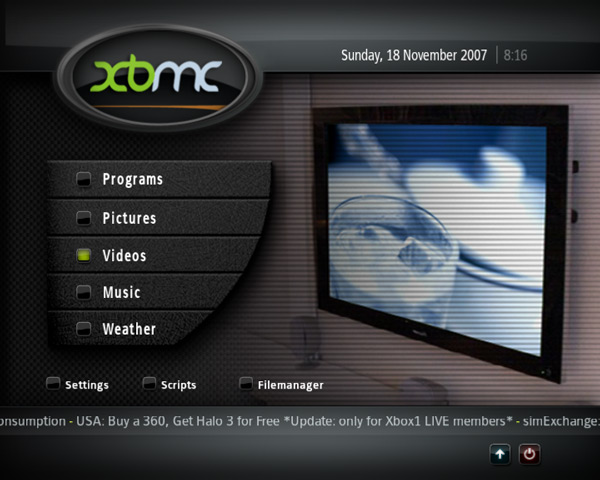
Якщо ви шукаєте для сумісного і вільного програмного забезпечення з відкритим вихідним кодом DVD-плеєр, то може бути те, що ви так довго шукали. Ця програма варто перевірити його, так як, грає DVD-дисків прямо з коробки з головного меню то, що ніколи не приходить з іншими вільні медіа-плеєрів. На довершення до всього, він приходить з кількістю опцій і налаштувань, які дозволять вам оптимізувати якість відтворення DVD-дисків, зокрема, таким чином, ваші уподобання робить враження цікавим. Цим пояснюється його все зростаючу популярність. Більшість користувачів XBMC розробили міцні відносини з медіа-плеєр в зв'язку з тим, що він пропонує їм кілька способів, щоб насолодитися їх місцевий збір цифрових медіа.MPlayerOSX. Варто відзначити, що при установці цієї програми він встановлює з MPlayer як переднього плану застосування. Це двійковий додаток, яке було призначене для Mplayer (Movie Player Linux "), а також вона є рідною для Mac OS X. простий у використанні програма дозволяє просто використовувати опір, а також функції падіння грати в свої DVD-диски. Ви можете насолоджуватися фільмами на будь-який повний екран або режимів вікна. Він підтримує Mac OS X 10.5 і більш пізніх версій платформи. Mac Media Player вигідно як деякі з її конкурентів на ринку.

Apple DVD-плеєр
Це програмне забезпечення DVD-плеєр є одним з найпростіших Mac DVD плеєрів, які ви ніколи не зможете дозволити собі пропустити. Це так просто, що все, що потрібно грати в свою DVD на вашому Mac після установки, це вставити ваш DVD в ваш привід і він буде грати автоматично. Крім того, якщо DVD має меню Apple, DVD-плеєр буде автоматично переведений в цілях екрану меню DVD диска. З іншого боку, ви можете використовувати мишу, щоб вибрати ваші питання про вибір в меню. Він поставляється з кнопки навігації, яка дозволяє використовувати DVD-плеєр контролер з великою кількістю легкістю. Яблуко DVD-плеєр підтримує Mac OS X 10.6 і вище і більш ранніх версій. Це також дозволяє включити або вимкнути ваші DVD субтитрами, а також пропустити кілька частин. Яблуко DVD-плеєр поставляється в комплекті в машинах Mac і це не йде з будь-якою ціною.
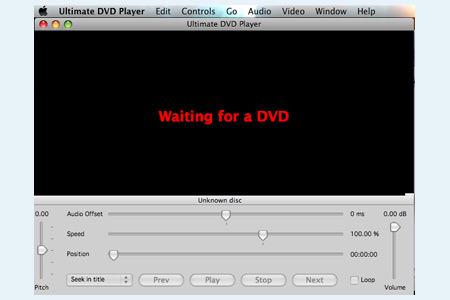
Остаточний DVD-плеєр
Остаточний DVD-плеєр є одним DVD плеєр програмне забезпечення, яке буде відтворювати DVD диск і в той же час дозволить вам змінити швидкість (50% - 150%), а також висоту (+ / - 2 півтони). Це означає, що може прискорити швидкість відео або уповільнити його відповідно до ваших уподобань, даючи вам контроль над вашими DVD виступів. Він поставляється з додатковими функціями, Такими як установки точок циклу, закладки та ряду інших функцій, які зроблять враження цікавим. Остаточний DVD-плеєр також поставляється з ключем команди борту, який функціонує з контрольними петля кнопок краще збереження стерео поля і чудову якістьзвуку. Остаточний DVD-плеєр підтримує тільки OS X 10.5 або вище і комп'ютери Intel, яка є одним з його недоліків.
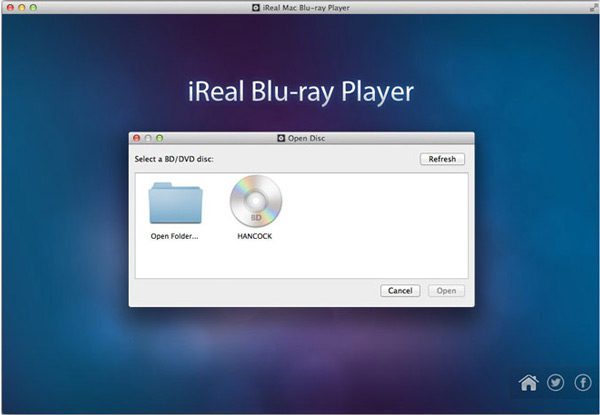
Один дивовижне програмне забезпечення, яке можна використовувати для відтворення DVD-дисків на вашому комп'ютері є. Ця програма є далеко за межі вашої традиційної медіа-плеєр з iReal Mac Blu-Ray Player дає вам можливість насолодитися Blu-Ray плеєр на Mac, звичайно в тому числі DVD. Він грає практично на будь-який носій, який ви можете думати. З його сумісності з майже у всіх комп'ютерах Macверсій програмного забезпечення, iReal Blu-Ray-плеєр побудований, щоб доставити приголомшливий HD візуальне, а також високу якість звуку. Хоча потужний, це швидше і легше, що робить його більш стійким при відтворенні DVD-дисків. iReal Blu-Ray-плеєр пропонує все в одному стилі на додаток до гри практично саму формат файлу, який ви, можливо, побажають.
Хочете грати DVD, але не люблю, щоб встановити додатковий медіа-плеєр?
Іноді це може бути якось оскаржити відзначити, що, незважаючи на використання вищезгадане програмне забезпечення DVD-плеєр в результаті ви отримаєте проблеми з сумісністю. Тим не менш, це не повинно означати, що ви не можете насолоджуватися переглядом DVD. Ви можете використовувати Aimersoft DVD Ripper (DVD Ripper for Mac) для підвищення вашого досвіду. Aimersoft DVD Ripper є професійним DVD ріппер, який може перетворювати свій DVD до прийнятного формату файлу, який підтримується вашої замовчуванням медіа-плеєр, підтримуваних комп'ютером. Вона дозволяє конвертувати DVD з великою кількістю легкістю роблячи враження цікавим. Ніщо не може зрівнятися з можливістю конвертації ваш DVD позбавлена будь-яких перешкод.
Найдивовижніше, за допомогою цього інструменту є те, що ви можете конвертувати ваші DVD за допомогою всього декількох кліків DVD фільмів без обмеження DVD гравців. ось докладний посібникпро те, як використовувати Aimersoft DVD Ripper конвертувати DVD до прийнятного формату файлу, який підтримується вашої замовчуванням медіа-плеєр, підтримуваних комп'ютером.
Якщо ви використовуєте програмне забезпечення вперше, встановити програму на вашому комп'ютері. Після успішної установки
- Вставте DVD диск в DVD-диску, а потім запустіть програмне забезпечення.
- Натисніть кнопку "Завантажити DVD" з тим, щоб завантажити DVD папки / файли ISO / файли IFO.
- Виберіть потрібний формат файлу в якості вихідного формату (наприклад, MP4) із списку "Профіль" або виберіть правильний формат з категорії Ipod, Iphone, Ipad або PSP для ваших мультимедійних пристроїв.
- Визначте вихідний тракт, який буде виступати в якості папки призначення, який буде використовуватися для збереження перетвореного формат файлу.
- Нарешті, натисніть кнопку "Пуск", щоб почати перетворення кращий формат файлу з DVD. (Наприклад, якщо ви хочете переконвертувати DVD VOB файлив MP4, важливо, щоб звернутися до Перетворення VOB в MP4.)
DVD-формат дисків дуже поширений. І напевно майже у кожного на землі є DVD-плеєр або DVD-привод в комп'ютері або ноутбуці. І це не дивно. Адже так багато всього можна помістити на цей диск. Починаючи від фільму в хорошій якостіі закінчуючи особистими фотографіями.
А історія цього формату почалася в 1996 році, саме тоді вони з'явилися в продажу, спочатку в Японії, а потім вже і в інших країнах. Тоді пише ДВД-привід коштував десь $ 17000, а перезаписуваний диск коштував приблизно $ 50. Значні суми. Зараз же привід коштує приблизно $ 50, а переписується диск менше долара.
Спочатку на DVD записували тільки фільми в хорошій якості, яке в кілька разів перевищувало якість VHS (відео касет). Приблизно така ж зараз ситуація і з новим перспективним стандартом дисків Bly-Ray. Але потім вже потихеньку ДВД-приводи стали дешевшати і диска слідом за ними. І тепер уже на них записують все що завгодно. DVD став воістину справжнім домашнім стандартом дисків. Я і сам забув уже, коли хоч записував на СD.
Існують два основні формати для ДВД-фільмів: DVD-9 і DVD-5. Відмінність в тому, що на перший поміщається один фільм, а на другий до 4-х, а так же у першого типу якість в рази краще, ніж у другого. Ще один перевагою фільмів записаних в цих форматах то, що там можна вбудувати цифровий звук 2.1, 5.1 і 7.1. Простіше кажучи, дивлячись фільм, ви будете бачити не тільки спецефекти, а й чути їх як треба, майже в кінотеатрі. За умови, що у вас стоїть звукова система з санбуфером.
Будь-DVD-фільм ви може дивитися двома такими способами:
- За допомогою DVD-Player, якої підключений до телевізора.Мабуть найзручніший варіант. Якщо ще й телевізор плоский і звукова система "Домашній кінотеатр" підключена. Тоді взагалі ні в які кінотеатри ходити не треба. А можна просто вставити диск у плеєр і насолоджуватися переглядом.
- А що якщо, немає такого плеєра, або ж телевізор постійно зайнятий.Тоді залишається дивитися на комп'ютері і ноутбуці. Але тут знадобляться спеціальні програмидля перегляду DVD-дисків.
І як ви зрозуміли з назви цієї статті, то тепер необхідно проаналізувати платний і безкоштовний софт для перегляду DVD-відео.
На перший погляд різниця між ними не така вже суттєва, але є відмінності:
- Платні софт постійно оновлюється і покращується.Сюди відносять такий софт, як WinDVD, PowerDVD і DVD X Player Pro.
- Безкоштовні програми для перегляду DVD-дисків не підтримують 3D-відео.І скоріше за все ніколи не зможуть цього зробити. Тому що вони були зроблені давно і їх розробники більше над ними не працюють.
- Безкоштовні найчастіше поступаються в якості відтворення цифрового звуку.Це такі проги, як AVS DVD Player, BlazeDVD і MpcStar.
- З безкоштовними найчастіше більше проблем ніж з платними.І в платних їх скоріше за все усунуть в нових версіях.
- У платних програм найчастіше картинка чіткіше і приємніше.
Відповідно, для початку протестуйте безкоштовний софт, і якщо його функціонал і рівень якості вас не влаштує, то переходите на платний.
У базовій збірці Windows 10 є власний DVD програвач, але він влаштовує не всіх. Хоча, компанія Microsoft постійно його вдосконалює і оновлює, можливо остання версіявас повністю влаштує. Ви можете завантажити DVD програвач для Windows 10, він поширюється безкоштовно і працює абсолютно на всіх пристроях, починаючи від комп'ютерів, і закінчуючи планшетами.
особливості програми
DVD плеєр для Windows 10 є безкоштовною і вкрай потрібної програмою. Він дозволяє запускати програвання різних фільмів і роликів. Сьогодні майже всі програвачі всеїдні, так що не варто переживати за підтримувані формати, той двд плеєр, Що ми пропонуємо вам скачати, підтримує всі основні типи файлів. Програвач допоможе вам в наступних випадках:- Перегляд фільмів;
- Перегляд презентацій;
- Створення власної фонотеки;
Інше питання, чи є у вашого пристрою DVD привід? Насправді, для використання програвача це не настільки важливо. Програма може стати в нагоді вам для запуску роликів з флешки або навіть з жорсткого дискавашого комп'ютера. Так що скачати DVD плеєр для Windows 10 коштує не тільки для комп'ютера або ноутбука з приводом, але і для планшета. Вибирайте вірну версію x32 або x64 bit, вони всі працюють російською мовою.
У даній статті, швидше за все, хочеться розповісти про те, які саме dvd програмидля перегляду фільмів реально працюють? Яка сама проста і найкраща? Крім того, будь-який користувач може завжди скачати програми для перегляду ДВД безкоштовно, які йому сподобаються або підійдуть!
ДВД формат диска сьогодні дуже поширений. І, напевно, практично у кожної людини на землі є ДВД привід або ДВД-плеєр на ноутбуці або комп'ютері. І, швидше за все, - це не дивно. Так як на диск може поміститися дуже багато всього. Починаючи з особистих фотографій і закінчуючи фільмами у відмінній якості.
А тепер трохи історії. з'явилися ДВД дискище в далекому 1996-му році. Спочатку почалися продажі в Японії, а потім і в інших державах. У той час пишучі DVD-приводи коштували приблизно 17 тисяч доларів, а диск тоді коштували приблизно 50-т доларів. Величезні суми. Сьогодні ж привід можна придбати за 50-т доларів, а різного роду перезаписувані диски і того менше - менше долара.
Спочатку на ДВД писали лише фільми відмінної якості, Які в кілька разів за якістю були кращі за звичайні відео касет. Зараз приблизно точна така ж ситуація і з новеньким перспективним стандартом диска Bly-Ray. По закінченню деякого часу такі приводи, які, перш за все, призначаються для перегляду двд безкоштовно, поступово почали дешевшати і відповідно ціна, а диски також почала падати. І в наш час користувачі пишуть на них все що заманеться. ДВД став воістину реальним домашнім стандартом сучасних дисків. Багато користувачів, напевно, вже і не згадають, коли вони хоч щось писали на такі диски як CD.  Є два головних формату для ДВД: DVD-5 або DVD-9. Основна відмінність полягає в тому, що на другий може поміститися тільки один фільм, а на перший - близько 4-х, у другого також якість в кілька разів краще. Наступним перевага фільмів, які були записані в даних форматах, вважається те, що сюди можна вбудувати, скажімо, так, цифровий звук. Простіше кажучи, переглядаючи фільми, Ви зможете побачити не лише спецефекти, а й почуєте їх практично, так як в кінотеатрі. Звичайно ж, з умовою, що у Вас встановлена звукова картаз сучасним саббуфером. Тому для перегляду двд безкоштовно і якісно, сьогодні є всі.
Є два головних формату для ДВД: DVD-5 або DVD-9. Основна відмінність полягає в тому, що на другий може поміститися тільки один фільм, а на перший - близько 4-х, у другого також якість в кілька разів краще. Наступним перевага фільмів, які були записані в даних форматах, вважається те, що сюди можна вбудувати, скажімо, так, цифровий звук. Простіше кажучи, переглядаючи фільми, Ви зможете побачити не лише спецефекти, а й почуєте їх практично, так як в кінотеатрі. Звичайно ж, з умовою, що у Вас встановлена звукова картаз сучасним саббуфером. Тому для перегляду двд безкоштовно і якісно, сьогодні є всі.
Кожен DVD фільм користувачі можуть переглядати декількома методами:
- За допомогою DVD-Player, який потрібно підключити до телевізора. Напевно, - це самий зручний і простий варіант. Якщо, наприклад, звукова карта типу «Домашній кінотеатр» і телевізор плоский, то взагалі відмінно. При цьому ніякі кінотеатр не будуть потрібні. Можна просто поставити диск в плеєр і спокійно насолоджуватися переглядом фільму.
- Що робити, якщо телевізор постійно зайнятий або немає вдома такого плеєра. Тоді залишається переглядати фільми на ноутбуці або комп'ютері. Але тут, як то кажуть, для перегляду ДВД дисків.
Безкоштовних програм даного напрямку багато, але в цій статті хочеться трохи часу приділити і платним версіями. Користувачі іноді можуть запитати в чому ж саме різниця між такими аналогами, тобто безкоштовними версіями, Головною функцією яких є перегляд двд і платними з більш розширеним функціоналом?
- Платні додатки постійно поліпшуються і оновлюються.
- Безкоштовні програмине підтримують 3D.
- Якість безкоштовних програм часто значно нижче.
- З платними програмами найчастіше виникає менше проблем.
- У платних додатківв основному картинка приємніше і чіткіше.
Тому Вам вирішувати, що ж вибрати, щоб якісно і нормально відтворити перегляд двд і в підсумку залишитися задоволеним від якогось нового фільму.